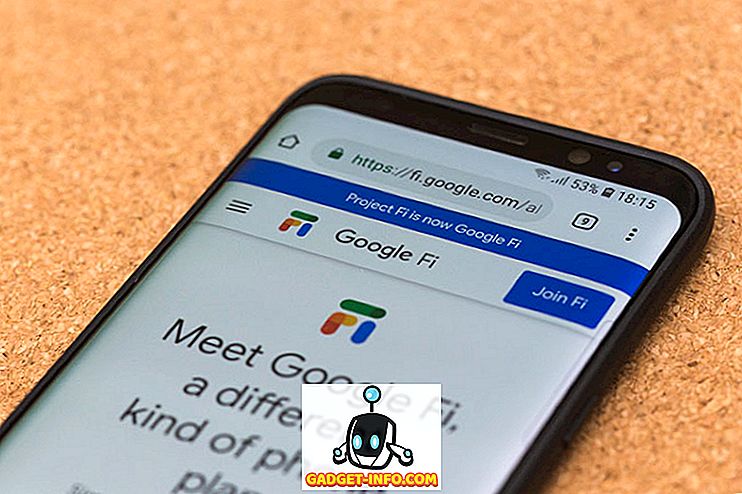Il genere battle royale è esploso lo scorso anno, poco dopo la versione beta aperta di PlayerUnknown's Battlegrounds, meglio noto come PUBG, su PC. Il successo del gioco ha spinto un certo numero di altri sviluppatori a rilasciare i propri giochi di battaglia reali, ognuno con il proprio tocco unico nel gameplay. Le cose sono esplose ancora di più quando questi giochi sono arrivati ai dispositivi mobili e il loro modello free-to-play ha giocato un ruolo enorme nel rendere i giochi così popolari. Fuori dal gioco, PUBG Mobile si distingue attualmente come il campione in carica, con oltre 100.000 download nel solo Google Play Store . Ora molti di voi saranno d'accordo sul fatto che giocare a qualsiasi tipo di giochi di tiro su uno schermo tattile non è così intuitivo e non è così soddisfacente come usare un mouse e una tastiera. Ma considerando il fatto che non tutti sono disposti a pagare per PUBG su PC o hanno un PC abbastanza potente per eseguire il gioco, non si lascia molto a una scelta, o almeno così sembrerebbe. Quindi se ti stai chiedendo come puoi ottenere il meglio da entrambi i mondi, ti abbiamo coperto. Ecco come giocare a PUBG Mobile su PC:
Gioca a PUBG Mobile sul tuo PC Windows
Prima di iniziare con il tutorial passo-passo, vediamo subito una cosa: PUBG Mobile non funziona su PC Windows in modo nativo e richiede un emulatore Android per funzionare . Mentre ci sono alcuni emulatori Android per PC Windows, non tutti sono abbastanza capaci per eseguire PUBG Mobile, con alcuni problemi di prestazioni e altri che non supportano l'accurata mappatura delle chiavi. Fortunatamente, lo sviluppatore Tencent Games ha rilasciato il suo emulatore - Tencent Gaming Buddy (download) - che esegue PUBG Mobile su PC Windows senza intoppi. Qui, daremo un'occhiata a come è possibile impostare l'emulatore Tencent Gaming Buddy sul PC ed evidenziare le impostazioni ottimali che è necessario utilizzare per eseguire il gioco senza intoppi.
Come configurare Tencent Gaming Buddy
Il Tencent Gaming Buddy, giustamente affermato di essere l'emulatore migliore di sempre per PUBG Mobile, è relativamente semplice da usare. Per iniziare, devi scaricare il file di installazione da questo link e installare l'emulatore sul tuo PC Windows.

Il processo di installazione è abbastanza semplice e diretto; basta eseguire il file .exe e la procedura guidata di installazione guiderà l'utente attraverso il processo . L'eseguibile di installazione installerà prima l'emulatore sul sistema, dopodiché procederà con il download di PUBG Mobile.

Regola le impostazioni dell'emulatore per le migliori prestazioni
Quando il gioco viene scaricato, è possibile impostare l'emulatore per garantire prestazioni ottimali sul sistema in quanto le impostazioni predefinite non offrono le migliori prestazioni. Per farlo, fai clic sul menu dell'hamburger nell'angolo in alto a destra della schermata iniziale dell'emulatore e tocca l'opzione "Impostazioni".

Nell'opzione impostazioni, dovrai apportare le seguenti modifiche per garantire le migliori prestazioni:
- Nella scheda "Impostazioni di base " del Centro impostazioni non è necessario apportare modifiche significative per migliorare le prestazioni, ma è possibile selezionare se si desidera eseguire l'emulatore all'avvio di Windows o meno . L'opzione è attivata per impostazione predefinita e nel caso in cui si abbia un PC più vecchio o non si abbia un SSD di avvio, si consiglia di disattivare l'opzione in modo che l'emulatore non abbia alcun impatto sul tempo di avvio / riavvio di il tuo PC

- Nella scheda "Motore", devi attivare l'impostazione "Priorità per GPU dedicata" per assicurarti che l'emulatore utilizzi la GPU dedicata sul tuo sistema che migliorerà notevolmente le prestazioni. Se non si dispone di una GPU dedicata, l'attivazione delle impostazioni non avrà alcun effetto sulla prestazione.

- Seleziona l'impostazione di memoria più alta disponibile nel menu a discesa "Memoria", seleziona il numero massimo di core disponibili nel menu a discesa "Processore" e imposta la risoluzione secondo le tue preferenze personali.


Nel mio test ho anche scoperto che selezionare il DPI più basso possibile dal menu a discesa "DPI" ha anche un impatto positivo sulle prestazioni. Una volta che hai finito di modificare le impostazioni, devi riavviare l'emulatore affinché le impostazioni abbiano effetto, ma assicurati di riavviarti al termine del download o potresti dover iniziare a scaricare il gioco da zero.
Regola le impostazioni di gioco per le migliori prestazioni
Ora che hai scaricato il gioco e hai già applicato le impostazioni ottimali, puoi eseguire il gioco. La prima volta che avvii il gioco, vedrai un pannello di controllo sulla destra dell'emulatore che elenca tutti i controlli della tastiera e del mouse per giocare. Anche se molti giocatori di PC avranno familiarità con i controlli, se non hai mai giocato a un gioco di tiro sul tuo PC, ti consiglio vivamente di passare attraverso i controlli e memorizzarli nel miglior modo possibile. Il pannello può essere facilmente nascosto quando non in uso.

Ora puoi accedere al tuo account Twitter o Facebook per sincronizzare i tuoi dati PUBG Mobile o giocare come ospite se non vuoi accedere al tuo account. Tieni presente che se accedi con le stesse credenziali che hai usato sul telefono, tutti i tuoi dati dell'account PUBG Mobile verranno trasferiti all'emulatore e le statistiche rimarranno sincronizzate indipendentemente dalla piattaforma su cui giochi.

Una volta effettuato l'accesso, puoi personalizzare le impostazioni di gioco secondo le tue preferenze e in base alle capacità del tuo sistema. Il mio sistema ha un processore Intel Core i7-7700HQ, abbinato a una Nvidia GeForce GTX 1050Ti e 16GB di RAM e utilizzo le seguenti impostazioni:

Con queste impostazioni, il gioco gira piuttosto bene sul mio sistema con stutter minori e lag qui e là, il che è prevedibile visto che stiamo eseguendo il gioco su un emulatore. Non aspettarti che il gioco funzioni come se fosse eseguito su uno smartphone di fascia alta, anche se disponi di hardware di fascia alta che alimenta il tuo PC . Dato che l'emulatore Tencent Gaming Buddy è ancora in beta, ha una sua giusta quota di problemi.
Potresti anche voler cambiare i controlli come preferisci, facendo clic sul pulsante "Personalizza" nell'angolo in basso a sinistra della scheda "Controlli" nel menu delle impostazioni del gioco.

Un'altra cosa che potresti voler aggiustare prima di giocare è la sensibilità. Nella mia esperienza, le impostazioni di sensibilità predefinite sono un po 'troppo delicate per i miei gusti e le ho abbassate considerevolmente per rendere il panning della telecamera, l'ADS e la sensibilità dell'oscilloscopio un po' più gestibili.

Una volta che hai finito di personalizzare tutto a tuo piacimento, puoi saltare direttamente in un gioco e divertirti a giocare PUBG Mobile sul tuo PC. Nota che per mantenere il livello del campo di gioco, i giocatori che usano un emulatore saranno abbinati solo ad altri giocatori che usano un emulatore e anche se il gioco ti permette di inserire partite con i tuoi amici che stanno giocando su dispositivi mobili, i tuoi amici potrebbero trovare stessi in uno svantaggio significativo contro i giocatori che usano una tastiera e un mouse.
Gioca a PUBG Mobile sul tuo PC e prendi quella cena di pollo
Bene, questo spiega come giocare a PUBG Mobile sul tuo PC. Il Tencent Gaming Buddy è indubbiamente il miglior emulatore per pubblicare PUBG Mobile e anche se ci sono un paio di altri emulatori Android popolari come Bluestacks e Nox, non offrono la stessa esperienza di gioco relativamente fluida con la Tencent Compagno di gioco Se utilizzi altri emulatori, potresti riscontrare alcuni problemi con i controlli e il mapping dei controlli, quindi è meglio che tu rimanga con Tencent Gaming Buddy se PUBG Mobile è tutto ciò che desideri giocare. Gli altri emulatori potrebbero essere migliori per alcuni altri giochi, ma non sono adatti per giocare a PUBG Mobile.
Quindi, ora che sai come giocare a PUBG Mobile su PC, pensi che sarai in grado di migliorare il tuo gameplay e la tua posizione nel gioco? Condividi le tue esperienze con Tencent Gaming Buddy nei commenti in basso e, in caso di problemi, faremo del nostro meglio per offrire soluzioni ai problemi che potresti incontrare durante l'esecuzione di PUBG Mobile sul tuo PC.